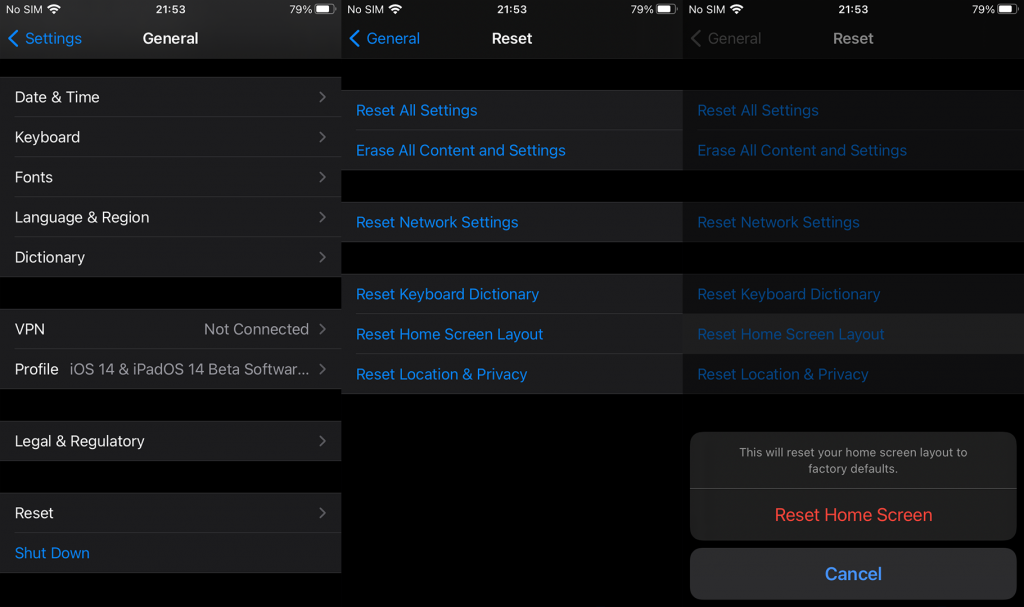Soha nem volt még ennyire testreszabható az iOS, mint az iOS 14 esetében. Az új widgetek és a parancsikonoknak szentelt teljes funkció révén a felhasználók több lehetőségük van a kezdőképernyő megjelenésének testreszabására. De mi van akkor, ha annyi változtatást hajt végre, hogy inkább a tiszta lapot választja? Bármikor visszaállíthatja a kezdőképernyő elrendezését iPhone-ján. Az alábbiakban elmagyarázzuk, hogyan kell ezt megtenni.
Hogyan lehet visszaállítani a kezdőképernyő elrendezését az Apple iPhone készüléken?
Mindig szakíthat egy kis időt, és egyenként módosíthatja a kezdőképernyő parancsikonjait és widgetjeit. De ha a nulláról akarja kezdeni, a legjobb módja annak, hogy egyszerűen visszaállítsa a kezdőképernyő elrendezését az iPhone-on.
Ezzel visszaállítja a Kezdőképernyő elrendezését a gyári értékekre, és minden ugyanúgy fog kinézni, mint a telefon első indításakor. Beleértve az alkalmazás-parancsikonokat, widgeteket és mappákat. Nem törli (eltávolítja) az alkalmazásokat, ezért ne aggódjon.
Tehát minden további nélkül nézzük meg, hogyan állíthatja vissza a kezdőképernyő elrendezését az iPhone-on:
- Nyissa meg a Beállítások lehetőséget .
- Válassza az Általános lehetőséget .
- Görgessen le, és koppintson a Visszaállítás elemre .
- Válassza a Kezdőképernyő elrendezésének visszaállítása lehetőséget .
- Ha a rendszer kéri, erősítse meg , és kész.
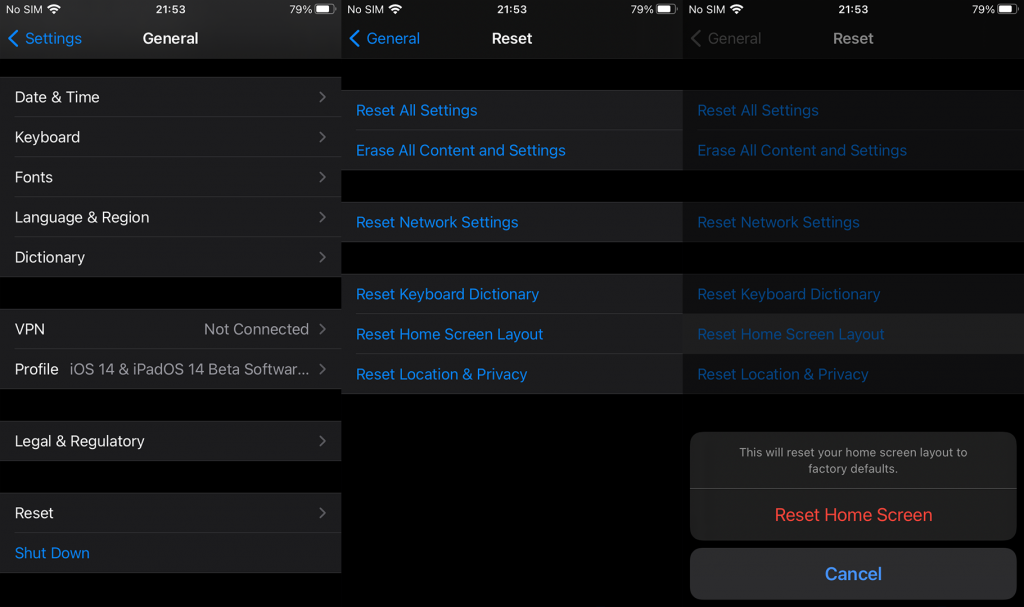
Ez a legjobb módja az iPhone kezdőképernyőjének visszaállításának. Ha csak egy kezdőképernyőt szeretne törölni, ezt megteheti annak megérintésével és nyomva tartásával. Miután megjelenik a Szerkesztés lehetőség, érintse meg a mínusz (-) jelet az alkalmazások és widgetek mellett az eltávolításukhoz. Később bármi mást is hozzáadhat.
Alkalmazások hozzáadásához csúsztassa balra az ujját az App Library eléréséhez . Innen érintse meg és húzza az alkalmazást bármelyik kezdőképernyőre (elsődleges vagy más kezdőképernyőre). Widgetek esetén érintse meg és tartsa lenyomva a kezdőképernyőt, majd érintse meg a pluszjelet (+) a jobb felső sarokban. Itt megtalálhatja a leggyakrabban használt alkalmazások listáját, és közvetlenül alatta az összes elérhető widgetet.
Parancsikonokért navigáljon az App Library oldalra, és keresse meg a Parancsikonokat. Nyissa meg az alkalmazást, és érintse meg a régit (vagy hozzon létre új parancsikonokat). Miután kiválasztotta a parancsikont, érintse meg a kék hárompontos menüt, és válassza a Hozzáadás a kezdőképernyőhöz lehetőséget. Számos parancsikont hozhat létre az alkalmazások vagy rendszerszolgáltatások különféle műveleteihez.
Ennek meg kell tennie. Köszönjük, hogy elolvasta, és mindenképpen ossza meg gondolatait, kérdéseit vagy javaslatait az alábbi megjegyzések részben. Várom válaszukat.